الإعلانات
عادات. لدينا جميعا. لكن هل هي جيدة أم سيئة؟
هل لديك عادة عدم حفظ ملفاتك في أماكن متعددة أو تنظيف جميع الأشياء القديمة؟ ماذا عن هذه التذكيرات التحديث ، هل لديك عادة تجاهلهم؟
يمكن أن تبدو العادات الجيدة مثل الحس السليم ، ولكن عندما يتعلق الأمر بفعلها فعليًا ، فإننا نختار عدم القيام بذلك. معظم الوقت ليس بسبب أننا لا نهتم ، بل نعتقد أنها تتطلب الكثير من العمل أو ربما لا نفهم أهمية المهمة.
لقد حددت العادات الأساسية التي تحتاجها للحصول على أفضل تجربة Windows ممكنة. ومع سيتم طرح Windows 10 قريبًا متى يخرج Windows 10 ، كيف يمكنك الحصول عليه وماذا يحدث للمعاينة الفنية؟يتوفر Windows 10 قريبًا. هل ما زلت مرتبكًا بشأن كيفية عمل الترقية وتتساءل عن المخطط الزمني؟ لدينا بعض الإجابات ، على الرغم من بقاء المزيد من الأسئلة. اقرأ أكثر ، سيكون هذا وقتًا رائعًا لإنشاء أشياء جديدة وتنقيح الأشياء التي ربما أصبحت متراخيًا فيها.
تحديث ، تحديث ، تحديث
تحديث ويندوز
أولاً وقبل كل شيء ، دعنا نخرج أبسط العادات من الطريق. نحن جميعا مذنبون لعدم التحديث. سواء كانت تحديثات Windows أو تحديثات برنامج التشغيل أو تحديثات البرامج ، فقد تبدو مثل الإزعاج - "يجب أن أقوم بالتحديث مرة أخرى؟ لكنني فعلت ذلك في ذلك اليوم! "

قد تواجه بعض السيناريوهات المختلفة. الأول هو أنك غافل تمامًا الحاجة إلى التحديث 3 أسباب تجعلك تقوم بتشغيل أحدث تصحيحات وتحديثات أمان Windowsيحتوي الرمز الذي يتكون من نظام التشغيل Windows على ثقوب حلقة الأمان أو الأخطاء أو عدم التوافق أو عناصر البرامج القديمة. باختصار ، Windows ليس مثاليًا ، فنحن جميعًا نعلم ذلك. تعمل تصحيحات وتحديثات الأمان على إصلاح الثغرات الأمنية ... اقرأ أكثر أو كيف للتحديث. آخر هو أنك لا تدرك أن التحديثات موجودة وتحتاج إلى مساعدتكم لإكمالها. وأخيرًا ، أنت لا مبالي ولا تهتم لأن جهاز الكمبيوتر الخاص بك يعمل "على ما يرام" حتى الآن بدونها.
يمكن تشغيل هذا السيناريو الأخير في كثير من الأحيان بواسطة أ فشل التحديث عندما يفشل Windows Update ، هذه هي الطريقة التي يمكنك إصلاحهاهل تعطل Windows Update نظامك؟ فيما يلي قائمة سريعة بخطوات استكشاف الأخطاء وإصلاحها التي ستساعدك على استعادة Windows إلى حالة وظيفية. اقرأ أكثر التي لم تتمكن من استكشاف الأخطاء وإصلاحها بنجاح. ربما يكون هذا هو الأكثر إحباطًا لأنك تريد حل المشكلة ، ولكن لا يمكنك ذلك. ومع ذلك ، هناك العديد من الأشياء التي يمكنك القيام بها جعل Windows Update أقل إزعاجًا إصلاح Windows Update وجعله أقل إزعاجًا دون المساس بالأمانيمكن أن يكون Windows Update مصدر إزعاج. إليك كيفية حماية نفسك من مضايقاتها دون المساومة على الأمن. اقرأ أكثر .
لن نتعمق أكثر هنا لأننا غطينا الكثير من هذا بالفعل (راجع مقالتنا حول كل ما تريد معرفته عن Windows Update تحديث Windows: كل ما تحتاج إلى معرفتههل تم تمكين Windows Update على جهاز الكمبيوتر الخاص بك؟ يحميك Windows Update من الثغرات الأمنية من خلال إبقاء Windows و Internet Explorer و Microsoft Office على اطلاع دائم بأحدث تصحيحات الأمان وإصلاح الأخطاء. اقرأ أكثر ). إذا لم تكن متأكدًا من كيفية تحديث جهاز الكمبيوتر الخاص بك ، فما عليك سوى البحث في "Windows Update" وتشغيله ومعرفة ما إذا كان هناك أي تحديثات مهمة أو اختيارية جديدة. إذا لم تكن متأكدًا مما إذا كان يجب عليك تثبيت أحد التحديثات ، فقم بإجراء بحث سريع عبر الإنترنت لمعرفة ما إذا كانت هناك أي عواقب من خلال تثبيت هذا التحديث.

لاحظ أنه في Windows 10 ، لن تتحكم كثيرًا في Windows Update و التحديثات لن تكون اختيارية ترقية Windows 10 - مجاني لا يعني أنه لن يكلف أي شيءهناك ميزة للترقية المجانية لنظام التشغيل Windows 10. تفهم Microsoft جمهورها جيدًا ؛ من المرجح أن يدفعوا مقابل حرية التحكم ، بدلاً من الميزات الإضافية. اقرأ أكثر . على الجانب المشرق ، هذا يعني أن نظامك سوف دائما على اطلاع إيجابيات وسلبيات التحديثات القسرية في Windows 10ستتغير التحديثات في Windows 10. الآن يمكنك الاختيار والاختيار. ومع ذلك ، سيفرض Windows 10 تحديثات عليك. لها مزايا ، مثل تحسين الأمان ، ولكن يمكن أن تسوء أيضًا. ما هو أكثر ... اقرأ أكثر .
تحديث برنامج التشغيل
لا يعد تحديث برامج التشغيل مهمة كل يوم ، ولكنه شيء يجب أن تتوافق معه. لقد قمنا بنشر دليل حديث حول إيجاد واستبدال برامج تشغيل ويندوز القديمة كيفية البحث عن واستبدال برامج تشغيل ويندوز القديمةقد تكون برامج التشغيل الخاصة بك قديمة وتحتاج إلى التحديث ، ولكن كيف تعرف؟ إليك ما تحتاج إلى معرفته وكيفية القيام بذلك. اقرأ أكثر . تتناول كيفية استخدام الأدوات الموجودة على جهاز الكمبيوتر الخاص بك وبرامج الجهات الخارجية لضمان حصولك على أحدث برامج التشغيل.

تحديث النظام
تحديثات البرامج ، وخاصة برامج الجهات الخارجية ، هي واحدة كبيرة أخرى غالبًا ما يتم تجاهلها. ستطالبك بعض البرامج تلقائيًا أو لديك على الأقل وظيفة لك للتحقق من وجود تحديثات جديدة ، على الرغم من أنه لا يزال يتعين عليك الانتباه واليقظة لتحديثها. تترك البرامج الأخرى بين يديك للبحث عبر الإنترنت عن آخر تحديث. يمكن أن يكون تحديث العديد من البرامج مرهقًا يدويًا بالرغم من ذلك.
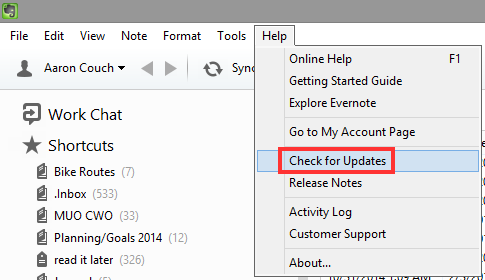
خيار واحد عظيم Ninite.com. يعتبر في الغالب على أنه تثبيت البرامج بالجملة كيفية تثبيت وإلغاء تثبيت برامج ويندوز بكميات كبيرةيمكن أن يوفر لك المثبت الشامل أو برنامج إلغاء التثبيت الكثير من الوقت. هل تذكر آخر مرة قمت فيها بإعداد جهاز كمبيوتر جديد؟ سنعلمك كيفية القيام بهذه المهام في لمح البصر. اقرأ أكثر ولكن يمكن استخدامها بسهولة لتحديث البرنامج المثبت حاليًا. ما عليك سوى تحديد مربعات البرامج التي تعرفها لديك وتشغيل برنامج التثبيت. إذا كان أي من هذه البرامج قديمًا ، فسيتم استبدال أحدث إصدار للبرنامج بالنسخة الحالية.

الطريقة التي أستخدمها غالبًا هي مدير تطبيقات FileHippo.com، والذي يقوم بمسح جهاز الكمبيوتر الخاص بك بحثًا عن أي برامج قديمة. لدى FileHippo قاعدة بيانات واسعة من برامج الجهات الخارجية المجانية والتجارية ويجب أن تغطي معظم البرامج التي قمت بتثبيتها.

ضبط التذكيرات للتحقق من التحديثات باستخدام أداة شرطية مثل IFTTT كيف تتأكد أنك لن تنسى أبدا مهمة مرة أخرىأنت شخص منظم. تقوم دائمًا بإضافة الأحداث القادمة إلى التقويم الخاص بك ، ولديك نظام تصنيف لائق في Gmail. ولكنك تحتاج إلى بعض الأتمتة لإدخالها في قائمة المهام الخاصة بك. اقرأ أكثر ، أ لاحظ التطبيق مثل Google Keep Google Keep لمتصفح Chrome: حلك في المتصفح لتدوين الملاحظات بسرعةماذا تتوقع من Google Keep؟ يتفوق Google Keep في كونه مفكرة مفيدة بشكل استثنائي تسمح لك بإضافة الملاحظات بسرعة. اقرأ أكثر ، ال جدولة مهام Windows 4 مهام مملة يمكنك أتمتة برنامج جدولة المهام لـ Windowsوقتك ثمين جدًا بحيث لا تضيع من المهام المتكررة. دعنا نريك كيفية أتمتة وجدولة المهام. لدينا بعض الأمثلة الرائعة أيضًا. اقرأ أكثر ، أو يمكن أن يساعدك تطبيق إدارة المهام أيضًا. أخيرا، Secunia PSI هو حل مجاني آخر أوصينا به في الماضي.
قم بإعداد النسخ الاحتياطية التلقائية
نسمع دائما عن النسخ الاحتياطي. لكن هل أصبح الأمر ثابتًا جدًا لدرجة أننا تجاهلناه؟ اسأل نفسك: "إذا تم تدمير جهاز الكمبيوتر والهاتف والجهاز اللوحي وأي أجهزة أخرى في وقت واحد ، فهل سيظل لدي كل شيء؟" هل يتم تخزينها على محركات الأقراص الصلبة الخارجية وفي السحابة؟ هل تمتلك نسخ احتياطية متعددة أو نسخة احتياطية واحدة من كل شيء؟
أطرح هذه الأسئلة كشخص مذنب بعدم النسخ الاحتياطي أو التأجيل باستمرار لوقت لاحق. قد يكون من السهل أن تعتقد أنك الاستثناء ، ولكن متى كانت آخر مرة تم فيها تخزين جميع ملفاتك المهمة ومقاطع الفيديو والصور والمعلومات الأخرى بشكل آمن بعيدًا؟
المفتاح لضمان حدوث ذلك بانتظام هو إعداد النسخ الاحتياطية التلقائية ، على السحابة ومحرك أقراص ثابت خارجي. مع كل نظام تشغيل جديد ، حقق Windows خطوات كبيرة في جعل النسخ الاحتياطي أسهل وأسرع باستخدام ميزات مثل محفوظات الملفات التلقائية في Windows 8 هل تعلم أن Windows 8 يحتوي على نسخ احتياطي مدمج لآلة الزمن؟ننسى أحيانًا كل التركيز على واجهة Windows 8 الجديدة "الحديثة" ، ولكن Windows 8 لديه مجموعة متنوعة من التحسينات الرائعة لسطح المكتب. أحدها هو File History ، وهي ميزة نسخ احتياطي مضمنة تعمل ... اقرأ أكثر ، مقارنة بـ Time Machine من Apple.
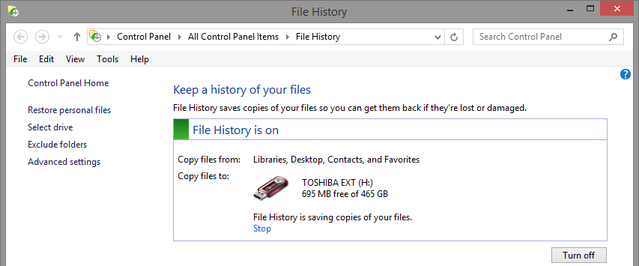
بالاضافة، OneDrive أداة رائعة أفضل طريقة لاستخدام 15 جيجابايت من التخزين المجاني على OneDriveيمنحك OneDrive جرعة صحية من التخزين السحابي مجانًا. دعونا نلقي نظرة على ما يمكنك القيام به مع ذلك. اقرأ أكثر وقد غطينا بعض الطرق التي يمكنك تخصيصها وتحسينها في Windows 8.1 5 طرق ذكية لتخصيص وتحسين OneDrive في Windows 8.1يمكن أن يكون OneDrive نعمة أو نقمة. إنه مدمج بعمق في Windows 8.1. سترغب في الحصول على أقصى استفادة منه أو تعطيله تمامًا. يمكننا المساعدة في كليهما. اقرأ أكثر . لا تحتاج إلى برنامج تابع لجهة خارجية لعمل نسخة احتياطية من ملفاتك كما هي تتوفر العديد من الحيل المجانية لمزامنة الملفات والنسخ الاحتياطي في Windows نفسه تتوفر 4 حيل مزامنة ملفات ونسخ احتياطي مجانًا في Windowsلقد سمعت ذلك مليون مرة: من المهم إجراء نسخ احتياطي لملفاتك. باستخدام خدمات التخزين السحابي مثل Dropbox أو OneDrive ، يمكنك إنشاء نسخة احتياطية مجانًا ، دون الحاجة إلى شراء أجهزة جديدة. اقرأ أكثر . ومع ذلك ، إذا كنت تريد استخدام أدوات غير تابعة لـ Microsoft ، فراجع بعض البرامج المجانية والمدفوعة التي نوصي بها في دليلنا 6 طرق أكثر أمانًا للنسخ الاحتياطي للملفات واستعادتها في Windows 7 و 8 6 طرق أكثر أمانًا للنسخ الاحتياطي واستعادة الملفات في Windows 7 و 8الآن ، نحن على يقين من أنك قرأت النصيحة مرارًا وتكرارًا: يحتاج الجميع إلى نسخ ملفاتهم احتياطيًا. لكن تحديد النسخ الاحتياطي لملفاتك ليس سوى جزء من العملية. هناك الكثير... اقرأ أكثر .
شاهد ما تقوم بتنزيله
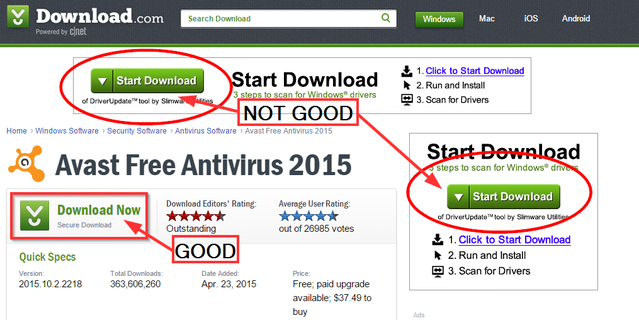
هذه ليست نصيحة Windows فقط. ينطبق هذا بغض النظر عن نظام التشغيل الذي تستخدمه. لا يعني البرنامج المدفوع أنه برنامج جيد بالضرورة على الإنترنت اليوم. وفقط لأن شخص ما يوصي ببرنامج مجاني ، لا يعني أنه خالٍ من bloatware - سنصل إلى ذلك بعد قليل. تأكد دائما من قم بأبحاثك الخاصة على البرامج كيف تقوم ببحثك قبل تنزيل البرمجيات الحرةقبل تنزيل برنامج مجاني ، يجب أن تتأكد من أنه جدير بالثقة. يعد تحديد ما إذا كان التنزيل آمنًا مهارة أساسية ، ولكن يحتاجها الجميع - خاصة على Windows. استخدم هذه النصائح للتأكد من ... اقرأ أكثر قبل تنزيلها.
يعد الحصول على برنامج من مصدر موثوق به أمرًا بالغ الأهمية. لدى MakeUseOf مخزون كبير من اختبار البرمجيات نوصي أفضل برامج الكمبيوتر لجهاز الكمبيوتر الذي يعمل بنظام Windowsهل تريد أفضل برنامج كمبيوتر للكمبيوتر الذي يعمل بنظام Windows؟ تجمع قائمتنا الضخمة أفضل البرامج وأكثرها أمانًا لجميع الاحتياجات. اقرأ أكثر . الأماكن الجيدة الأخرى للتنزيل منها هي المذكورة أعلاه FileHippo.com و Ninite.com.
بالاضافة، كن دائمًا متشككًا في مرفقات البريد الإلكتروني كيفية اكتشاف مرفقات البريد الإلكتروني غير الآمنة: 6 أعلام حمراءيجب أن تكون قراءة البريد الإلكتروني آمنة ، ولكن يمكن أن تكون المرفقات ضارة. ابحث عن هذه العلامات الحمراء لتحديد مرفقات البريد الإلكتروني غير الآمنة. اقرأ أكثر والإعلانات والنوافذ المنبثقة وغيرها مصادر ضارة محتملة للملفات الضارة دعونا نضع حدًا لإعلانات المتصفح المنبثقة مرة واحدة وإلى الأبد!يمكن للنوافذ المنبثقة أن تذهلك بعيدًا ، وإذا لم تكن حذرًا ، فقد تخلق مشاكل. تعرف على كيفية تجنبها وكيفية التعامل معها إذا ظهرت. اقرأ أكثر .
انتبه عند تثبيت البرنامج
على غرار مشاهدة ما تقوم بتنزيله ، من المهم عدم النقر باستمرار التالى أثناء تثبيت برنامج بغض النظر عن ما تنقر عليه "التالي". بالضغط التالى، أنت توافق وتقول "نعم" لكل ما هو موجود في تلك النافذة. هذه هي الطريقة التي تنتهي بها إلى البرامج العشوائية وأشرطة أدوات المتصفح وغير المرغوب فيه على جهاز الكمبيوتر الخاص بك بحيث لا تعرف ما هي أو كيف وصلت إلى هناك.
لقد شاركت هذه الممارسة في مقالات لا تعد ولا تحصى لأنها لا تزال عادة سيئة سيئة. لمزيد من المعلومات ، يرجى الرجوع إلى قائمة مرجعية بسيطة لتثبيت البرمجيات الحرة بأمان قائمة مرجعية بسيطة لتثبيت البرمجيات الحرة بأمان دون كل البريد غير المرغوب فيهتخيل هذا - لقد وجدت للتو هذا البرنامج المجاني الرائع الذي تم استغراقك بسبب كل ما يمكن أن يقدمه لك ، ولكن عند تثبيته ، تكتشف أنه معبأ ... اقرأ أكثر .

ربما لم تقم بتثبيت بعض هذه البرامج غير المرغوب فيها بنفسك ، وهذا ما نسميه bloatware. يتم تعبئتها مع جهاز الكمبيوتر الجديد الخاص بك ويمكن أن تكون مربكة سواء كنت في حاجة إليها أم لا. لا تفعل. الرجوع إلى دليلنا على إزالة bloatware من جهاز الكمبيوتر الجديد الخاص بك كيفية إزالة Bloatware وتجنبه على أجهزة الكمبيوتر المحمولة الجديدةهل سئمت من البرامج التي لم ترغب في استهلاكها من موارد الكمبيوتر المحمول؟ الكمبيوتر الخاص بك ليس مساحة إعلانية مجانية. إليك كيفية التخلص من bloatware. اقرأ أكثر . من النتائج الرائعة التي تمخضت عنها هذه المقالة "قراءة عرض المبيعات" وإنفاق المزيد من المال.
لإلغاء تثبيت البرنامج ، نوصي بشدة بأدوات الطرف الثالث المجانية ، GeekUninstaller (لنا مراجعة GeekUninstaller) سيقوم برنامج GeekUninstaller بإلغاء تثبيت البرامج التي تعتقد أنه لا يمكنك [Windows]عندما يتعلق الأمر ببرنامج إلغاء التثبيت التابع لجهة خارجية ، يعرف الجميع Revo. غالبًا ما يُنظر إليها على أنها أعلى تلك الفئة. ومع ذلك ، توجد العديد من البدائل ومن الرائع أن نقدم لجمهور MUO خيارًا ... اقرأ أكثر و هل علي إزالتها؟ (لنا هل علي إزالتها؟ مراجعة هل تعرف البرامج التي يجب إلغاء تثبيتها باستخدام البرنامج؟هنا في MakeUseOf ، قمنا بنشر العديد من المقالات لمراجعة وإبراز البرامج التي تتيح لك إلغاء تثبيت التطبيقات تمامًا ونظيفًا من نظامك. مشكلة واحدة واجهت الكثير منكم هو عدم معرفة أي ... اقرأ أكثر ).
قم بتعيين نقاط الاستعادة

تعد نقاط الاستعادة ضرورية في أي وقت تقوم فيه بتثبيت تحديثات أو برامج جديدة أو إجراء تغييرات في النظام على جهاز الكمبيوتر الخاص بك. إذا حدث خطأ ما ، فإن القدرة على العودة إلى آخر حالة عمل معروفة أمر مفيد للغاية. وكلما كانت نقطة الاستعادة أسرع ، كان ذلك أفضل.
لقد قمنا بنشر دليل شامل حول كل ما تريد معرفته عن نقاط الاستعادة ما تحتاج لمعرفته حول استعادة نظام ويندوزتخيل المشكلة التي قد تجد نفسك فيها ، إذا فشل نظامك! يمكن لميزة استعادة نظام Windows حفظ مؤخرتك. توضح هذه المقالة كيفية إنشاء نقاط استعادة Windows واستخدامها. اقرأ أكثر - ما هي وكيفية صنعها ولماذا يجب عليك استخدامها. لأولئك منكم الذين يستخدمون Windows 8 ، ليست فكرة سيئة تعرف على الفرق بين تحديث النظام وإعادة تعيينه واستعادته هل يجب عليك تحديث Windows أو إعادة تعيينه أو استعادته أو إعادة تثبيته؟هل تريد إعادة تعيين Windows 7 دون فقدان البيانات الشخصية؟ بين إعادة ضبط المصنع وإعادة التثبيت ، كان الأمر صعبًا. منذ Windows 8 ، لدينا خياران جديدان: Refresh and Reset. ايهم الاصح... اقرأ أكثر .
استخدم حساب مستخدم غير مسؤول للمهام اليومية

هذا شيء أنا مذنب بعدم القيام به. بصفتي "رجل تكنولوجيا" ، أريد أكبر قدر من التحكم في نظامي وربما تشعر بنفس الشعور. ولكن استخدام حسابك الرئيسي بامتيازات إدارية مرتفعة يمكن أن يؤدي إلى ضرر كبير في حالة اختراق أمان نظامك.
هذا التدبير الأمني هو ذو صلة حتى حسابات Microsoft الجديدة 5 نصائح أمان يجب مراعاتها عند استخدام حساب Microsoftلا يمكنك استخدام الكثير من واجهة مستخدم Windows 8 الجديدة بدون حساب Microsoft. الحساب الخاص بتسجيل الدخول إلى جهاز الكمبيوتر الخاص بك هو الآن حساب عبر الإنترنت. هذا يثير مخاوف أمنية. اقرأ أكثر . فمن الأفضل أن يكون آمنا من آسف. قم بإنشاء حساب مستخدم ثانٍ إصلاح مشكلات Windows عن طريق إنشاء حساب مستخدم جديدهل تم استكشاف أخطاء Windows وإصلاحها دون جدوى؟ قد يكون إنشاء حساب مستخدم جديد هو الملاذ الأخير. إنه أمر صعب ، ولكننا سنوضح لك كيفية القيام بذلك بشكل صحيح. اقرأ أكثر مع امتيازات المشرف وتقليل حسابك الأساسي إلى حساب قياسي. الآن يمكنك الحصول على أفضل ما في العالمين أمان Windows أفضل خمس نصائح لإدارة الأمان الخاص بك في Windows 8.1 اقرأ أكثر دون التخلي عن السيطرة.
تفريغ أدوات الصيانة غير الضرورية
منظفات التسجيل

أشعر أننا بدأنا أخيرًا في التغلب على طريقة التفكير التي نحتاجها لتنظيف السجل وإلغاء تجزئة محركات الأقراص الثابتة. نحن عدونا في هذا العدو حيث أن العديد منا الذين أوصوا أولاً بأدوات تنظيف السجل يقولون منذ سنوات ليست جيدة كما اعتقدنا في الأصل استخدام منظف الريجستري: هل هو حقا فرقا؟إعلانات منظفات التسجيل في جميع أنحاء الويب. هناك صناعة كاملة عازمة على إقناع مستخدمي الكمبيوتر عديمي الخبرة بأن سجلهم يحتاج إلى إصلاح ، وأنه بالنسبة لعشرة مدفوعات سهلة بقيمة 29.95 دولارًا ، فإن ... اقرأ أكثر . إذن أرجوك التوقف عن الشراء في ضجيجهم لا تصدق الضجيج: منظفات التسجيل لا تجعل Windows أسرعتم تقديم الكثير من النصائح حول كيفية الحفاظ على تشغيل الكمبيوتر بسلاسة ، وكذلك كيفية إصلاحه عندما يصبح بطيئًا. لقد نشرنا حتى دليل Windows على السرعة ، مكتوب ... اقرأ أكثر والامتناع عن استخدامها تمامًا - إنها أسطورة.
أوصي البحث عن ماهية التسجيل حقًا ما هو سجل Windows وكيف أقوم بتحريره؟إذا كنت بحاجة إلى تحرير سجل Windows ، فمن السهل إجراء بعض التغييرات السريعة. دعونا نتعلم كيفية العمل مع التسجيل. اقرأ أكثر ، وهو مكان مخيف. أعتقد أنه بعد اكتشاف ذلك ، ستكون أكثر ترددًا في السماح لأي برنامج بالوصول إلى دماغ جهاز الكمبيوتر الخاص بك.

أداة إلغاء تجزئة القرص
لا تحتاج إلى أجهزة إلغاء تجزئة القرص التابعة لجهة خارجية أيضًا ، خاصة إذا كنت تستخدم نظام التشغيل Windows 7 أو إصدارًا أحدث. تعمل أداة إلغاء تجزئة القرص الافتراضية على ما يرام. أيضًا ، جميع أنظمة تشغيل Windows بدءًا من 7 حتى يتم إلغاء التجزئة تلقائيًا ، لذلك لا داعي للقلق.
إذا لاحظت أن التجزؤ يتجاوز 10٪ ، يمكنك تشغيل فحص يدوي. إلغاء التجزئة في كثير من الأحيان 7 أخطاء الكمبيوتر الشائعة التي يمكنك تجنبهالا يوجد شخص كامل. على الرغم من جميع النصائح المتاحة عبر الإنترنت ، فإن العديد منا يرتكبون أخطاء سخيفة. لا تريد أن يتم القبض عليه يتصرف مثل الكمبيوتر مستجد؟ ارجع إلى قائمة الأخطاء المعتادة لتجنب هذا. اقرأ أكثر ، ومع ذلك ، يقع بالتأكيد في واحدة من الطرق العديدة التي نستطيع نظف أجهزة الكمبيوتر الخاصة بنا بشكل مفرط 5 طرق التنظيف المفرط يمكن أن يكسر النوافذمن السهل أن تبالغ في تنظيف جهاز الكمبيوتر الخاص بك. عندما تقوم بتنظيف جهاز الكمبيوتر الخاص بك ، تأكد من أنك تعرف ما تدخل إليه - من السهل كسر شيء ما. اقرأ أكثر ، في نهاية المطاف كسرها.
لاحظ أن لا يجب إلغاء تجزئة محركات الأقراص ذات الحالة الصلبة (SSD) أفضل أدوات لإدارة وصيانة SSD الخاص بكهل بدأ SSD الخاص بك في تشغيل Usain Bolt بسرعة ، ولكن الآن يعرج؟ يمكنك إعادة محرك الأقراص إلى شكله باستخدام حفنة من مجموعات الأدوات وبرامج التحسين ، ولكن يجب الحذر من بعض برامج تحسين SSD ... اقرأ أكثر !
تنظيف الملفات القديمة وغير ذات الصلة ، والحرارة

ماذا يساعد الحفاظ على جهاز الكمبيوتر الخاص بك بسلاسة استخدم برنامج منظف الكمبيوتر هذا للحفاظ على تشغيل Windows بسلاسةتنظيف الكمبيوتر بشكل مفرط يمكن أن يكسر الأشياء ، لكن بعض التنظيف سيساعدك على إخلاء مساحة والحفاظ على تشغيل نظامك بسرعة. اقرأ أكثر هو إزالة الملفات القديمة غير المفيدة. يمكن أن تكون هذه الملفات مكررة أو مؤقتة أو مجرد ملفات لم تعد بحاجة إليها. باستخدام برنامج مثل سي كلينر (لنا مراجعة CCleaner أفضل أداة تنظيف Windows تحصل على محلل قرصيمكنك الآن تنظيف الفضلات بشكل أكثر كفاءة باستخدام CCleaner v5. تكشف ميزة محلل القرص الجديدة عن الملفات التي تحتوي على مساحة كبيرة. انظر كيف تكمل أدوات إزالة النفايات غير المرغوبة من CCleaner. اقرأ أكثر ) للبحث عن هذه يمكن أن تكون مفيدة. بالإضافة إلى ذلك ، إيجاد ما الذي يستهلكه القرص الصلب على معظم المساحة ، 6 طرق لإخلاء مساحة على جهاز الكمبيوتر الذي يعمل بنظام Windowsيمكن أن يكون الفوضى عاملًا كبيرًا في الإنتاجية. بمرور الوقت ، تضيع الملفات ، وتصبح البرامج غير مستخدمة ، وفجأة ، يكون محرك الأقراص الصلبة الواسع الخاص بك مليئًا بأشياء عديمة الفائدة وعليك تنظيفه ... اقرأ أكثر حتى تتمكن من تقليل حجم تلك المناطق ، يمكن القيام بها باستخدام أداة تسمى WinDirStat (لنا مراجعة WinDirStat هل تحتاج إلى تنظيف القرص؟ تصور ما يشغل مساحة على جهاز الكمبيوتر الخاص بك ويندوزيا الضغط عند نفاد مساحة القرص. ماذا تحذف؟ إن أسرع طريقة لتحديد موقع الملفات غير المرغوب فيها هي استخدام أداة تساعدك على تصور بنية ملف النظام الخاص بك. اقرأ أكثر ).

قد يبدو هذا ساحقا ، ولكن العديد من يمكن أن تستغرق الأشياء التي يمكنك القيام بها لتنظيف محرك الأقراص الثابتة 10 دقائق أو أقل اذهب لتنظيف القرص الصلب الخاص بك: 5 أشياء يمكنك القيام بها في 10 دقائق أو أقلتنظيف القرص الصلب الخاص بك أمر ممتع كما يبدو ، ولكن ماذا لو استطعت إحداث فرق حقيقي في أقل من عشر دقائق؟ اقرأ أكثر .
ملاحظة جانبية: مسح الملفات المؤقتة ، مثل ملفات تعريف الارتباط ، في كثير من الأحيان يمكن أن يكون لها آثار ضارة ، لأن جهاز الكمبيوتر الخاص بك يستخدم تلك لتسريع العمليات. ولكن بشكل عام ، إذا كنت تلاحظ جهاز الكمبيوتر الخاص بك بطيئا كيف حقا تسريع جهاز الكمبيوتر الخاص بك - الخرافات الشائعة وماذا تفعل بدلا من ذلكتعاني من بطء الكمبيوتر؟ قد لا تعرف السبب وربما تحاول إصلاحه بكل الطرق الخاطئة. دعنا نساعدك مع نصائح لزيادة السرعة الحقيقية. اقرأ أكثر تحقق من مقدار المساحة المتبقية على محرك الأقراص الثابتة - قد تحتاج إلى القيام ببعض إزالة الملفات وإعادة تنظيمها.
ابدأ في إدارة ملفاتك بشكل أفضل

بالحديث عن إعادة تنظيم الملفات ، ابدأ في إدارة ملفاتك بشكل أفضل! توقف عن قضاء الوقت في البحث عن المكان الذي خزنت فيه تلك الوثيقة أو الصورة.

تنظيف سطح المكتب الخاص بك كيفية تنظيف سطح مكتب Windows الخاص بك مرة واحدة وإلى الأبدالفوضى أكثر ضررا مما تدرك. يعمل سطح مكتب Windows المرتبط على تسهيل العثور على الأشياء ، ويسر النظر إليها ويقلل الضغط. نعرض لك كيفية ترتيب سطح المكتب. اقرأ أكثر , إنشاء نظام إدارة الملفات إنشاء أمر من الفوضى: 9 أفكار رائعة لإدارة ملفات الكمبيوترإنه أمر محبط أليس كذلك عندما لا يمكنك العثور على هذا الملف؟ عندما قمت بالبحث في كل مجلد يمكن تخيله على جهاز الكمبيوتر الخاص بك ، وبطريقة ما ضاعت... الآن ، هناك أدوات بحث ممتازة لنظام التشغيل Windows والتي ... اقرأ أكثر ، وابدأ في الاستمتاع بامتيازات استخدام الكمبيوتر. بعد كل شيء ، من المفترض أن يساعدك الكمبيوتر في القيام بالأشياء بشكل أسرع ، ولكن لا يمكنك فعل ذلك إذا كنت لا تعرف مكان أي شيء!
إعادة تشغيل جهاز الكمبيوتر الخاص بك في كثير من الأحيان

قد يبدو من المتاعب إعادة تشغيل الكمبيوتر أو إيقاف تشغيله. نحن في عصر الآن ولا نريد الانتظار حتى يبدأ التشغيل. لكن في بعض الأحيان يمكن أن تؤدي إعادة تشغيله إلى إصلاح العديد من المشكلات لماذا تعمل إعادة تشغيل الكمبيوتر على إصلاح العديد من المشكلات؟"هل حاولت إعادة التشغيل؟" إنها نصيحة فنية يتم طرحها كثيرًا ، ولكن هناك سبب: إنها تعمل. ليس فقط لأجهزة الكمبيوتر ، ولكن مجموعة واسعة من الأجهزة. نفسر لماذا. اقرأ أكثر . هل لاحظت يومًا بعد تشغيل جهاز الكمبيوتر الخاص بك لعدة أيام وأسابيع أنه يصبح أبطأ وأبطأ؟ ناهيك عن تلك التحديثات التي تتطلب إعادة تشغيل النظام للتثبيت بالكامل ، الأمر الذي يعيدنا مباشرة إلى النصيحة رقم 1.

فقط حاول أن تكون أكثر وعيًا بإعادة تشغيل جهاز الكمبيوتر الخاص بك في كثير من الأحيان - قد تفاجأ بالفرق الذي يحدثه. قد يكون الحل الوسط الجيد هو التعلم كيفية إعادة تشغيل جهاز الكمبيوتر الخاص بك مثل المحترفين 6 نصائح لإعادة تشغيل Windows مثل المحترفينقوة Windows هي التخصيص ولا تتوقف عند الإغلاق. يمكنك إنهاء جلستك أو إعادة تشغيل نظامك بطرق مختلفة ، والعديد منها يوفر المزيد من الراحة والتحكم من قائمة ابدأ. اقرأ أكثر لتسريع العملية وجعلها أكثر سهولة.
ما هي العادات الجيدة لديك؟
أنا واثق من أنه إذا كرست نفسك لدمج هذه العادات في سير عملك اليومي ، فستحصل على تجربة Windows أفضل بكثير خلال هذا العام.
أود الآن أن أسمع منك: ما هي العادات الأخرى التي تستخدمها عند استخدام Windows والتي تحدث فرقاً كبيراً وتساعدك على استخدامه بشكل أكثر إنتاجية؟ الرجاء المشاركة في التعليقات!
ائتمانات الصورة: تنبت الشباب عبر Shutterstock
آرون خريج مساعد بيطري ، له اهتماماته الأساسية في الحياة البرية والتكنولوجيا. يستمتع باستكشاف الأماكن الخارجية والتصوير الفوتوغرافي. عندما لا يكتب أو ينغمس في النتائج التكنولوجية في جميع أنحاء الشبكات الداخلية ، يمكن العثور عليه وهو يقصف على سفح الجبل على دراجته. اقرأ المزيد عن آرون على موقعه الشخصي.